鲁班钢筋小技巧—CAD转化文档
鲁班钢筋小技巧—CAD转化文档

Cad转化问题首先鲁班钢筋是自主研发平台,不基于CAD平台,但是软件里面有cad转化的命令,方便广大用户轻松快捷完成建模!接下来为大家简单介绍一下cad可以在鲁班里面可以转化哪几项1、转化轴网2、转化柱3、转化墙4、转化门窗5、转化梁6、转化板筋7、转化独基Cad转化的前提是把cad图纸放进鲁班,点击导入CAD图即可将图纸调入到软件中。
但是在把cad、图纸放进鲁班的时候就会遇到问题:1)在我们打开图纸的时候会有这个情况?解决的方法因为是高版本做的cad在低版本里面打开就会出现这种情况,只要在高版本里面打开后另存为低版本的类型即可2)第一就是把图纸放进鲁班的时候会出现不显示或者部分未显示解决的方法切换楼层刷新一下,然后看下cad图层是否全部打开在CAD中查看在图层里面是否有锁住冻住之类,如果有,解锁再调入鲁班3、如果是天正软件里面做的图纸就先在天正软件里面天正导出t3,文件布图-图形导出以上的几种问题是通常用户在把cad图纸放进鲁班会遇到的频繁的问题,只要按照以上所述方法操作就可解决轴网,墙,柱状构件,门窗等cad图纸不能放进鲁班的问题一、轴网问题轴网转化失败的第一种原因:首先,给大家看下我的图纸然后我是用cad转化—转化主轴这项命令我只是提取了轴线层,还没有提取轴符层,我的轴符就不见了这是为什么呢?问题出现的原因:这是因为你的图纸都是连在一起的,就像是一个块,图纸上所有线条和点都在一个图层里面,所以当你提取轴网时,你会把轴符一起带进去解决的方法:直接用“X”命令分解整个cad图纸,然后提取就不会有问题这是我分解之后的图纸,当我提取完轴网后,轴符依然存在这是转化成功的图片二:柱转化问题钢筋里面转化柱子主要步骤是:提取柱-自动识别柱-柱表详图转化-转化结果应用依照以上步骤,一般来说规范的图纸,规范的构件,都能够一步到位。
在没有进行柱子详图转化的时候,会导致你的柱子转化到软件中只有一个框架,而没有其中的配筋。
鲁班钢筋使用技巧

鲁班钢筋使用技巧(1)梁在集中标注与原位标注在同一图层时的转化在CAD转化时,梁集中标注和原位标注在同一层图层如何更快、更好的进行转化在提取梁边线及集中标注后,进行识别梁构件,然后将识别后图层打开,在提取原位注标栏中将钢筋信息提取,最后自动识别钢筋原位标注。
(2)图形法构件属性定义剪力墙纵横向筋默认数据2b12@200,前面2指什么?2指的是二排,在03G101-1中第13页规定到剪力墙大于160时,应配置双排,所以软件默认按规范,当然如果墙厚变化更大时,可以在这里再设置排数就可以了(3)基础梁中箍筋前面11表示的意义?在基础梁构件中,软件在箍筋的集中标注处的书写格式是11B14@150/250(2)样式的,这里的11表示的是基础梁两端加密区的箍筋数量,其反映到计算结果中显示的就为22根加密区箍筋。
(4)撑脚在鲁班钢筋中式如何计算的?例如一块板的尺寸式3200*4400、撑脚间距为@1000,那么软件的计算为(3.2÷1.0)*(4.4÷1.0)=3*4=12;又如一块板的尺寸式3600*4600、撑脚间距为@1000,那么软件的计算为(3.6÷1.0)*(4.6÷1.0)=4*5=20(5)当有时候输入放射钢筋的时候放射筋怎么输入?答:图形法里有放射筋布置(板筋的倒数第三个按扭--放射布置)。
可以先布置好板筋,之后根据需要选择不同的放射筋布置就可以了。
(6)为什么在不同楼层中布置相同的洞口连梁其箍筋根数却不同?在剪力墙顶层中布置洞口连梁时,箍筋的根数与在中间层的布置不同,因为在顶层剪力墙的洞口连梁中,连梁锚固钢筋还需附加间距为150的箍筋,直径同跨中箍筋。
(规范03G101-1第51页处有明确标注)(7)问:为何在计算墙拉钩筋的时候,软件只计算了横向的钢筋答:因为在输入的时候,只输入了横向间距,而没有输入纵向的间距。
争取的输入格式为:级别直径@墙长方向排距/墙高方向排距。
AutoCAD图形转化到Word文档中
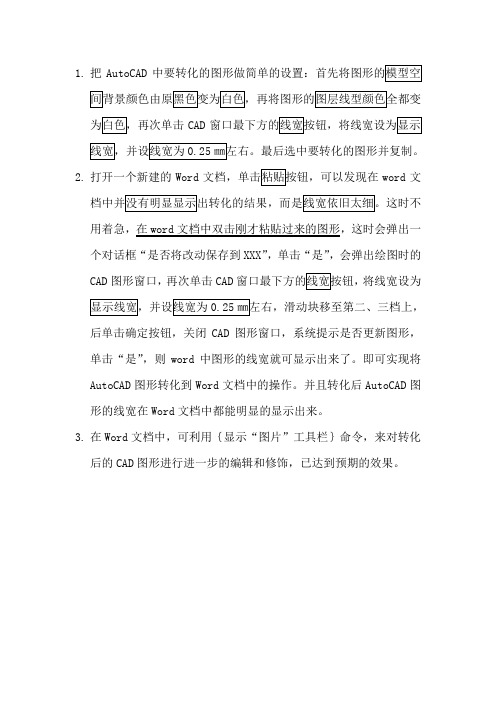
1.把AutoCAD
CAD
2.打开一个新建的Word word文
用着急,在word文档中双击刚才粘贴过来的图形,这时会弹出一个对话框“是否将改动保存到XXX”,单击“是”,会弹出绘图时的
CAD图形窗口,再次单击CAD将线宽设为
后单击确定按钮,关闭CAD图形窗口,系统提示是否更新图形,单击“是”,则word中图形的线宽就可显示出来了。
即可实现将AutoCAD图形转化到Word文档中的操作。
并且转化后AutoCAD图形的线宽在Word文档中都能明显的显示出来。
3.在Word文档中,可利用{显示“图片”工具栏}命令,来对转化
后的CAD图形进行进一步的编辑和修饰,已达到预期的效果。
将CAD图纸导出为其他文件格式的方法

将CAD图纸导出为其他文件格式的方法在使用CAD软件进行设计工作时,有时我们需要将绘制的CAD图纸导出为其他文件格式,以便与他人共享或在其他软件中进行进一步处理。
本文将介绍几种常用的方法来将CAD图纸导出为其他文件格式。
1. 导出为PDF格式PDF是一种常见的文件格式,它可以在各种设备上保持原始文件的格式和布局。
在CAD软件中,我们通常可以通过选择“导出”或“打印”选项将图纸导出为PDF格式。
在导出选项中,可以选择导出的页面范围、图纸的缩放比例、线宽和颜色等设置。
导出为PDF后,我们可以使用PDF阅读器进行查看和共享。
2. 导出为图像文件如果我们需要将CAD图纸嵌入到文档或演示中,或者需要在网页上显示,可以将其导出为图像文件,如JPEG、PNG或BMP格式。
在CAD软件中,我们可以在“导出”选项中选择图像格式并设置导出的分辨率。
高分辨率的导出图像将保留更多的细节,但文件大小也会随之增加。
3. 导出为DWG或DXF格式DWG和DXF是CAD软件的原生文件格式,它们可以在不同的CAD软件之间进行兼容和交换。
如果我们需要与其他CAD软件用户共享图纸,或者需要在不同的CAD软件中进行修改,可以将CAD图纸导出为DWG或DXF格式。
在导出选项中,可以选择导出的格式版本,以确保兼容性。
4. 导出为STEP或IGES格式STEP(Standard for the Exchange of Product model data)和IGES (Initial Graphics Exchange Specification)是CAD软件中常用的通用文件格式,它们可以用于将CAD图纸导入到其他CAD软件中进行编辑和修改。
在CAD软件中,我们可以选择将图纸导出为STEP或IGES 格式,并设置导出的精度和其他参数。
5. 导出为VRML或STL格式VRML(Virtual Reality Modeling Language)和STL (Stereolithography)是用于三维可视化和打印的文件格式。
鲁班钢筋软件操作技巧与实例分析
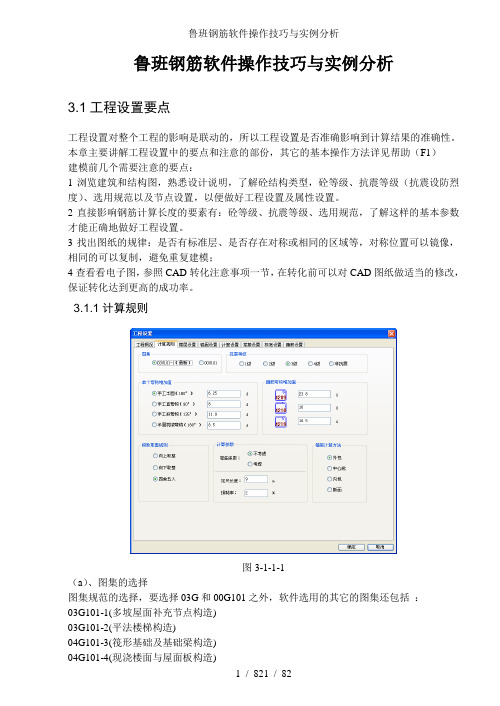
鲁班钢筋软件操作技巧与实例分析3.1工程设置要点工程设置对整个工程的影响是联动的,所以工程设置是否准确影响到计算结果的准确性。
本章主要讲解工程设置中的要点和注意的部份,其它的基本操作方法详见帮助(F1)建模前几个需要注意的要点:1浏览建筑和结构图,熟悉设计说明,了解砼结构类型,砼等级、抗震等级(抗震设防烈度)、选用规范以及节点设置,以便做好工程设置及属性设置。
2直接影响钢筋计算长度的要素有:砼等级、抗震等级、选用规范,了解这样的基本参数才能正确地做好工程设置。
3找出图纸的规律:是否有标准层、是否存在对称或相同的区域等,对称位置可以镜像,相同的可以复制,避免重复建模;4查看看电子图,参照CAD转化注意事项一节,在转化前可以对CAD图纸做适当的修改,保证转化达到更高的成功率。
3.1.1计算规则图3-1-1-1(a)、图集的选择图集规范的选择,要选择03G和00G101之外,软件选用的其它的图集还包括:03G101-1(多坡屋面补充节点构造)03G101-2(平法楼梯构造)04G101-3(筏形基础及基础梁构造)04G101-4(现浇楼面与屋面板构造)06G101-6(独立基础、条形基础、桩基承台)(b)、抗震等级的选择抗震等级的选择,在下一步的楼层设置和以后的构件抗震等级都读取计算规则中的设置,可以单个设置以红色的表示同总体设置不一样。
(c)、弯钩增加值指单个的弯钩增加长度,对光面钢筋有效如【底筋,拉筋】,对单根增加的钢筋选择的弯钩形状同这里联动。
参数栏中的默认值来源:GB50204-2002,同时支持修改。
(d)、箍筋弯钩增加值。
指箍筋的两个弯钩增加的总长,软件中箍筋的计算公式为:周长+箍筋弯钩增加值,4209表示抗震箍筋,4218表示非抗震的箍筋,4219表示抗扭箍筋。
这几个数据表示钢筋的形状编号。
参数栏中的默认值来源:GB50204-2002,同时支持修改。
提示:23.8d的由来:23.8d=10d*2+1.9d*210d是弯钩的平直段长度,1.9d的由来,如图3-1-1-2图3-1-1-2半径为为1.25d+0.5d=1.75d;周长=2*3.1416*1.75d=11d,根据弧长计算式可得135°的弧长为=(11d/360°)*135°=4.13d,根据上式的下料长度为=4.13d-1d-1.25d=1.88约等于1.9,规范来源GB50204-2002 PS 16页,5.3钢筋加工。
手把手教你CAD转换WORD或EXCEL
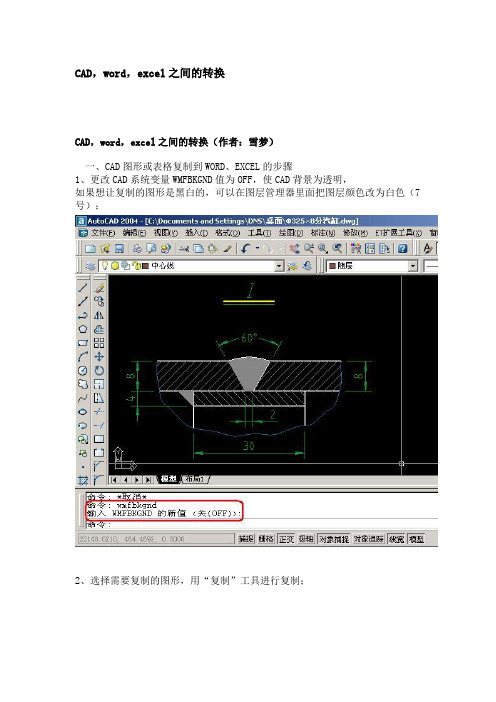
CAD,word,excel之间的转换CAD,word,excel之间的转换(作者:雪梦)一、CAD图形或表格复制到WORD、EXCEL的步骤1、更改CAD系统变量WMFBKGND值为OFF,使CAD背景为透明,如果想让复制的图形是黑白的,可以在图层管理器里面把图层颜色改为白色(7号);2、选择需要复制的图形,用“复制”工具进行复制;3、切换到WORD或EXCEL,激活需要粘贴的区域,然后选择“编辑”—“粘贴”;4、粘贴最初的效果如下图;5、利用“图片裁剪”把图形空白区域剪掉,然后用拖对角的方法把图形缩放到合适的大小;6、裁剪和缩放后的效果如下图;7、如图形需要修改,可按下图的方法回到CAD进行修改即可;复制到EXCEL的方法也同上。
二、WORD、EXCEL图形或表格复制到CAD的步骤1、选择需要复制的图形或表格,用“复制”工具进行复制;2、切换到CAD程序,然后选择“编辑”—“选择性粘贴”;3、选择粘贴为“AutoCAD图元”,这样做的目的是粘贴后可以在CAD里编辑;4、选择粘贴插入点,粘贴后效果如下图;5、粘贴后的线条或文字可以在CAD直接编辑,如下图;CAD到Office补充几点:CAD图粘贴到Word、Excel、PowerPoint、Publisher 都可以用这个方法。
1、线条宽度——建议采用多段线设定线条宽度,因为线宽粘贴后宽度只有宽窄两种,不美观;2、比例问题——如果有可能,尽量采用1:1绘制,这里的1:1是打印比例,也就是需要打印为10mm的,就绘制成10个图形单位,这样既可以控制出图比例,又可以控制线条宽度;3、背景颜色——2002可以在布局空间(一般布局空间的背景是白色)复制,2004、2005、2006直接复制就行了,无需修改背景颜色。
(培训体系)钢筋转化培训教材份_
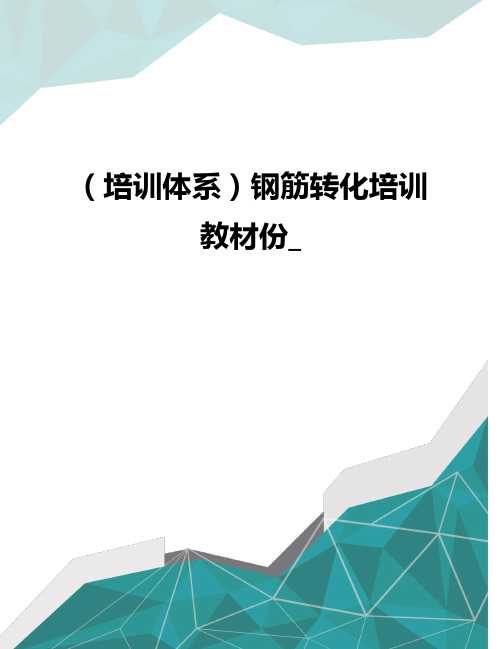
(培训体系)钢筋转化培训教材份_CAD转化功能CAD转化是我们鲁班软件钢筋预算版本的一个很大的特点,可以将CAD图纸里面的信息转化成我们软件里面的构件和数据,就不需要再到软件中对着图纸去输入数据、布置构件了。
一、CAD转化前的准备工作:1.在我们用CAD转化功能的时候,首先我们要检查一下我们的CAD图纸,主要检查一下几个方面:CAD的图层,我们软件提取图形的时候是按照CAD图层来提取的,CAD图层要是很混乱的话,就可以先在CAD里面将图层整理一下,如果对CAD的操作不熟练的话,我们也可以在后面的操作中分开单个提取;是否使用了块,这个我们可以在软件的操作中用炸开的命令来执行的。
2.我们CAD转化主要可以转化以下几个方面的内容:转化钢筋符号、转化轴网、转化梁构件以及梁的标注、转化柱构件以及柱钢筋标注、转化墙构件以及墙钢筋、转化两钢筋的原位标注、转化板钢筋等强大功能。
3.CAD转化主界面的介绍:将CAD图导入到软件进行转换可清除原始CAD图纸和提取后的CAD图纸继续插入其它CAD图纸,可指定插入点恢复为原始CAD图纸将CAD图纸上的原始符号转化为钢筋的实际级别符号4.CAD文件的调入:选择打开文件,弹出打开的对话框,在这里面选择你需要打开的CAD图纸,点击打开,如图:之后软件就会弹出如上图的原图比例调整对话框,在这里面可以选择所调入的CAD 图纸是模型空间还是布局空间的图纸,还可以调整图纸的显示比例,这个比例的调整主要是针对CAD图纸的实际长度和标注长度不同时使用。
5.CAD文件调入好了之后,就可以看见CAD图纸了,有些工程的所有CAD图纸全部放在一张图纸里面,因为我们转化的时候时要分层转化的,所以我们在转化操作之前可以将其他层的图纸删除掉,只保留所需要转化的这一张图纸,(在软件里面删除图形对我们CAD原始图形时没有影响的)如图:以上所说的是我们在CAD转化操作之前的一些准备工作。
二、CAD转化的具体操作步骤:1.钢筋符号的转化:点击钢筋符号转化,就会弹出转换钢筋级别符号的对话框,然后点击CAD原始图纸上面的钢筋级别符号,软件就会自动弹出钢筋软件中的钢筋符号,如果点击原始符号不能自动判断的话,我们就直接在上面输入原始CAD 上面的钢筋级别符号,选择钢筋软件中的钢筋级别符号,然后点击转换就可以了,如图:上图就是转化前后的三级钢筋的钢筋符号显示。
鲁班钢筋CAD转化疑难问题及处理技巧
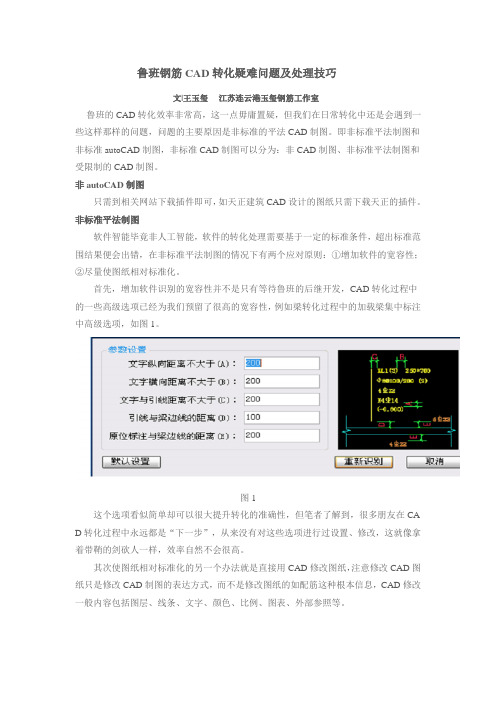
鲁班钢筋CAD转化疑难问题及处理技巧文|王玉玺江苏连云港玉玺钢筋工作室鲁班的CAD转化效率非常高,这一点毋庸置疑,但我们在日常转化中还是会遇到一些这样那样的问题,问题的主要原因是非标准的平法CAD制图。
即非标准平法制图和非标准autoCAD制图,非标准CAD制图可以分为:非CAD制图、非标准平法制图和受限制的CAD制图。
非autoCAD制图只需到相关网站下载插件即可,如天正建筑CAD设计的图纸只需下载天正的插件。
非标准平法制图软件智能毕竟非人工智能,软件的转化处理需要基于一定的标准条件,超出标准范围结果便会出错,在非标准平法制图的情况下有两个应对原则:①增加软件的宽容性;②尽量使图纸相对标准化。
首先,增加软件识别的宽容性并不是只有等待鲁班的后继开发,CAD转化过程中的一些高级选项已经为我们预留了很高的宽容性,例如梁转化过程中的加载梁集中标注中高级选项,如图1。
图1这个选项看似简单却可以很大提升转化的准确性,但笔者了解到,很多朋友在CA D转化过程中永远都是“下一步”,从来没有对这些选项进行过设置、修改,这就像拿着带鞘的剑砍人一样,效率自然不会很高。
其次使图纸相对标准化的另一个办法就是直接用CAD修改图纸,注意修改CAD图纸只是修改CAD制图的表达方式,而不是修改图纸的如配筋这种根本信息,CAD修改一般内容包括图层、线条、文字、颜色、比例、图表、外部参照等。
图层。
有些CAD图纸的所有内容都在一个图层上,这给准确提取带来困难,我们可以根据具体情况利用CAD的快速选择工具选择需要的内容然后置入相关图层。
快速选择一个高效的工具,结合其它工具一起使用会起到事半功倍的效果。
线条。
有些CAD的线条相当不到位,如梁线,这时我们可以修改软件CAD转化的到柱边线距离来应对,一般都会得到很好的解决,但有些情况却无法利用这个方法解决,如独立基础,很多图纸的独立基础在与梁相交位置线条是断开的,即不能形成闭合构件,这时在转化之前就要把这些线条拉通(无需每个独立基础都拉通),同名称的只要复制即可。
- 1、下载文档前请自行甄别文档内容的完整性,平台不提供额外的编辑、内容补充、找答案等附加服务。
- 2、"仅部分预览"的文档,不可在线预览部分如存在完整性等问题,可反馈申请退款(可完整预览的文档不适用该条件!)。
- 3、如文档侵犯您的权益,请联系客服反馈,我们会尽快为您处理(人工客服工作时间:9:00-18:30)。
Cad转化问题
首先鲁班钢筋是自主研发平台,不基于CAD平台,但是软件里面有cad转化的命令,方便广大用户轻松快捷完成建模!
接下来为大家简单介绍一下cad可以在鲁班里面可以转化哪几项
1、转化轴网
2、转化柱
3、转化墙
4、转化门窗
5、转化梁
6、转化板筋
7、转化独基
Cad转化的前提是把cad图纸放进鲁班,点击导入CAD图即可将图纸调入到软件中。
但是在把cad、图纸放进鲁班的时候就会遇到问题:
1)在我们打开图纸的时候会有这个情况?
解决的方法因为是高版本做的cad在低版本里面打开就会出现这种情况,只要在高版本里面打开后另存为低版本的类型即可
2)第一就是把图纸放进鲁班的时候会出现不显示或者部分未显示
解决的方法
切换楼层刷新一下,然后看下cad图层是否全部打开
在CAD中查看在图层里面是否有锁住冻住之类,如果有,解锁再调入鲁班
3、如果是天正软件里面做的图纸就先在天正软件里面天正导出t3,文件布图-图形导出
以上的几种问题是通常用户在把cad图纸放进鲁班会遇到的频繁的问题,只要按照以上所述方法操作就可解决轴网,墙,柱状构件,门窗等cad图纸不能放进鲁班的问题
一、轴网问题
轴网转化失败的第一种原因:
首先,给大家看下我的图纸
然后我是用cad转化—转化主轴这项命令
我只是提取了轴线层,还没有提取轴符层,我的轴符就不见了
这是为什么呢?
问题出现的原因:这是因为你的图纸都是连在一起的,就像是一个块,图纸上所有线条和点都在一个图层里面,所以当你提取轴网时,你会把轴符一起带进去
解决的方法:直接用“X”命令分解整个cad图纸,然后提取就不会有问题
这是我分解之后的图纸,当我提取完轴网后,轴符依然存在
这是转化成功的图片
二:柱转化问题
钢筋里面转化柱子主要步骤是:提取柱-自动识别柱-柱表详图转化-转化结果应用
依照以上步骤,一般来说规范的图纸,规范的构件,都能够一步到位。
在没有进行柱子详图转化的时候,会导致你的柱子转化到软件中只有一个框架,而没有其中的配筋。
注意
(1)识别的优先顺序为从上到下。
(2)多字符识别用“/”划分,如在框架柱后填写Z/D表示凡带有Z和D
的都被识别为框架柱。
并区分大小写,如框住后填写Z/a表示带有Z和a的都
识别为框柱。
(3)识别符前加@表示识别符的是“柱名称的第一个字母”。
(4)柱子不支持“区域识别”。
(5)自定义断面柱可以执行详图转化功能
识别好柱子之后,将图层切换至“识别后构件图层”,将另外的两个图层关闭,查看一下图中,如果出现如下图的红色的名称和红色的柱边线,就表示这根柱子没有完全转化过来,这个时候我们就用下一个命令“柱名称调整”,将已识别完成的柱改名,或调整成其他类型的柱,
白边的柱子表示此时的柱只有名称与截面而无配筋信
息,接着执行下一个命令:“柱属性转化”。
点击命令,弹出对话框
(1)直接选择要编辑的柱类型――名称,填写配筋信息(支持主筋、箍筋与拉筋)与修改截面(截面默认为根据所识别柱在CAD图中的实际大小,可修改)。
(2)该对话框中的柱类型下拉框,会记忆前次已经识别过的柱类型供选择。
(3)操作流程为:选择某个柱名称,填写配筋信息;再选择其它柱,前一个填写的数据已被记录,全部填写好之后确定即可。
柱子即被赋予了准确的截面信息与配筋信息,
绿色粗边的柱子表示它已经附有了钢筋信息。
小技巧:柱可分图层、分颜色提取:因为CAD图纸经常有同一图层颜色却不相同的情况,所以在提取柱构件时,软件将同一图层的不同颜色的部分分开提取,以提高准确度。
如一个图层如果分三种颜色就要提取三遍(应用技巧3即可),因此用户提取时要看清提取的线段是否齐备。
已识别的柱导入钢筋平台时:被识别成框架柱的L、T型柱,会变成暗柱;
被识别成框支柱或构造柱的矩形柱,会变成框架柱;被识别成框支柱或构造柱的L、T型柱,会变成暗柱。
三:转化墙:
识别墙尽量将墙厚添加的比较全,这样才能比较全的实现转化。
当识别后发现有的墙因没有添加墙厚度而未识别,可以返回重新添加并识别,两个步骤可以重复循环。
图中量取时,可以直接量取墙的厚度,鼠标悬浮在线上时会显示“-”或“N”,表示直线或折线,直线之间相当于“对齐量取”,会自动量取垂直距离;折线之间相当于“线性量取”,需要鼠标比较准确的量取2点。
对于已经转化好的文件,需要应用到图形法中才可以完成计算。
点击弹出如图。
(1)在选择需要生成的构件,可以选择要运用那些构件到图形法中去。
(2)将其勾上则在运用时,把原有图形中的构件删除。
